Tipps & Tricks
07.07.2015, 05:57 Uhr
Der mit Abstand schnellste Jahreskalender in Excel
Man nehme eine Jahreszahl und eine Formel, kopiere das in zwölf Spalten à 31 Zellen - und fertig ist der ganze Jahreskalender! Mit dieser Formel geht das.
Mal eben einen Jahreskalender in Excel erzeugen? Wir sind neulich hier auf einen so einfachen, wie nützlichen Tipp gestossen, der hervorragend funktioniert.
Lösung: Tippen Sie in einem leeren Excel-Blatt in Zelle A1 die Jahreszahl ein, zum Beispiel 2015. In A2 greifen Sie zu dieser Formel:
=WENN(MONAT(DATUM($A$1;SPALTE();ZEILE()-1))=SPALTE();DATUM($A$1;SPALTE();ZEILE()-1);"")
Kopieren Sie diese ganz einfach per AutoAusfüllen in die restlichen Zellen von und mit A2 bis und mit L32. Jetzt stehen die Daten natürlich noch als fünfstellige Zahlen drin; Sie müssen den Zellen das richtige Zellformat verpassen. Lassen Sie hierfür die frisch ausgefüllten Zellen gleich markiert, klicken mit der rechten Maustaste hinein und gehen zu Zellen formatieren.
Wechseln Sie zu Benutzerdefiniert und tippen Sie beispielsweise folgendes Zellformat ins Feld «Typ»: TTT, MMM TT. Klicken Sie auf OK, dann stehen da bereits die Kalenderdaten.
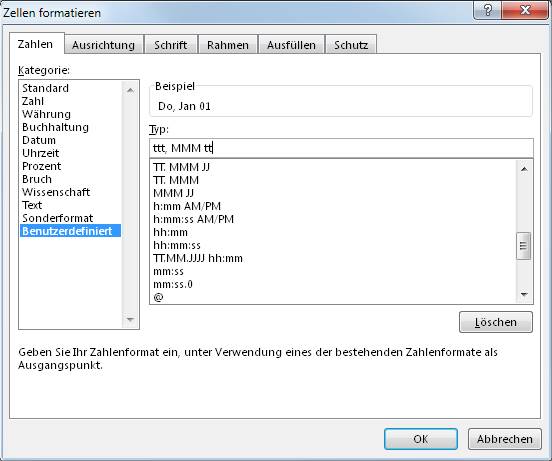
Excel 2013: Zellen mit benutzerdefiniertem Datum formatieren
Der Rest ist rein kosmetischer Natur, kann aber dem besseren Überblick dienen:
Wochenenden hervorheben: Lassen Sie die Zellen nach wie vor markiert. Gehen Sie im Reiter Start bei Formatvorlagen zu Bedingte Formatierung, klicken Sie auf Neue Regel und wählen Sie beim Regeltyp die Option «Formel zur Ermittlung der zu formatierenden Zellen verwenden». Tippen Sie diese Formel ein: =WOCHENTAG(A2;2)>5. Klicken Sie unterhalb des Formelfeldes auf Formatieren. Jetzt können Sie entscheiden, ob Sie die Samstage und Sonntage in einer anderen Schrift darstellen oder mit einer anderen Farbe hinterlegen (Reiter Ausfüllen) wollen.
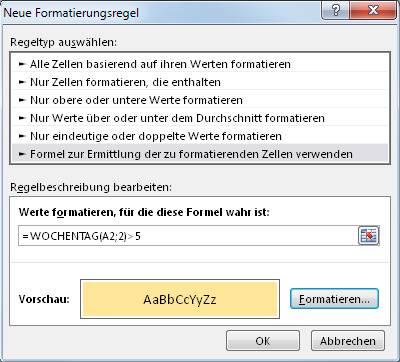
Excel 2013: bedingte Formatierung für Wochenenden
Bessere Schrift: Damit die Datumswerte nicht zu viel Platz brauchen, können Sie zu einer schmalen Schrift greifen. Dazu gehören besonders die Schriftvarianten mit der Zusatzbezeichnung Condensed (Cond oder Cn), Compressed oder Narrow. Arial Narrow ist eine davon.
Hätten Sie lieber eine pfannenfertige, bereits professionell gestaltete Lösung, können Sie natürlich auch zu einer Vorlage greifen. Bei den Office-Templates gibts Kalendervorlagen für Word, Excel und PowerPoint.







07.07.2015
07.07.2015
08.07.2015
08.07.2015